Чтобы обеспечить пользователям быстрый поиск задачи, JIRA создает индекс текста, введенного в поля задачи. Этот индекс хранится в файловой системе и автоматически обновляется при каждом добавлении или изменении текста задачи. Иногда возникает необходимость восстановить этот индекс пользователю вручную; например, в случае, если в базу данных были введены задачи вручную, или индекс был потерян или поврежден.
См. «Повторная индексация после основных изменений конфигурации» для получения дополнительной информации о том, когда вы должны производть переиндексацию текста в полях задачи.
Повторная индексация JIRA
Для того чтобы провести повторную индексацию JIRA, выполните следующие шаги:
- Войдите в систему как пользователь с глобальным разрешением «Администраторы JIRA».
-
Выберите
 > «Система» (System). Выберите «Дополнительно» (Advanced)> «Индексирование» (Indexing), чтобы открыть страницу индексирования.
> «Система» (System). Выберите «Дополнительно» (Advanced)> «Индексирование» (Indexing), чтобы открыть страницу индексирования.
 Комбинация клавиш: 'g' + 'g' + набор 'index'
Комбинация клавиш: 'g' + 'g' + набор 'index'
- На этой странице вы можете выбрать один из следующих двух вариантов повторной индексации:
- Фоновый реиндекс (Background re-index) — позволяет переиндексировать все задачи в фоновом режиме.
- Блокировка JIRA и перестройка индекса (Lock JIRA and rebuild index) — приведет к удалению и перестройке всех индексов, включая индексы комментариев и изменений истории.
Скриншот: реиндексирование JIRA
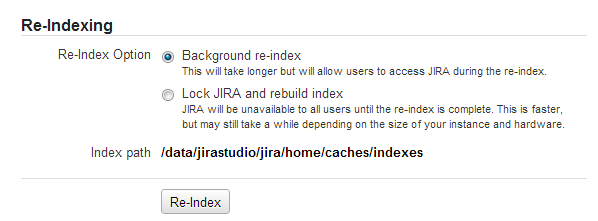
Какой вариант переиндексации я должен использовать?
Опция фоновой повторной индексации должна использоваться в большинстве случаев, особенно после изменения конфигурации задачи. Как правило, фоновая повторная индексация занимает значительно больше времени, чем опция блокировки JIRA и перестройки индекса, но она позволяет JIRA оставаться пригодной для использования во время ее выполнения. Однако использование фоновой повторной индексации оказывает воздействие на производительность JIRA в целом. Рекомендуется использовать эту опцию в течение низкого периода использования. Фактическое влияние использования опции повторного индексирования фона будет зависеть от конкретной аппаратной и программной установки пользователя, а также от количества задач в системе.
Индекс блокировки JIRA и перестройки следует использовать, когда:
- индексы повреждены, что может быть вызвано сбоем системы или диска или
- более важно, чтобы переиндексация была завершена быстрее, чем непрерывная доступность JIRA. Опция блокировки Lock JIRA и перестройки индекса rebuild index может выполняться в два раза быстрее, чем фоновая реиндексация.
В следующей таблице приведены различия между двумя опциями:
|
Фоновая реиндексация |
Блокировка JIRA и перестройка индекса |
|
Фоновая реиндексация проходит длительное время |
Быстрее завершается (в два раза быстрее, чем при использовании фоновой реиндексации). |
|
JIRA может использоваться пользователями во время реиндексации. |
JIRA не может использоваться пользователями во время реиндексации. |
|
Может быть отменена в любое время. |
Нельзя отменить после запуска. |
Резервное копирование и восстановление индекса
Включение восстановления индекса приведет к периодическому взятию копии экрана индексов. Это позволяет быстро восстанавливать индекс, а не перестраивать индекс, если произошел сбой. Это особенно полезно, если у вас установлена большая установка JIRA, и вы не можете позволить себе долгое время оставаться в автономном режиме. Если у вас есть небольшой экземпляр JIRA, возможно, не стоит поддерживать восстановление индекса, так как перестройка его индекса не займет много времени.
Независимо от того, выполняется ли полная перестройка индекса быстрее, чем восстановление из моментального снимка, зависит от ряда факторов, в том числе от того, как было выполнено последнее восстановление моментального снимка. Большие и сложные установки должны протестировать этот процесс на сервере разработки / тестирования, прежде чем полагаться на него в процессе производства.
Чтобы включить восстановление индекса, выполните следующие шаги:
- Перейдите на страницу индексирования (Indexing) (как описано выше).
- Нажмите «Изменить настройки» (Edit Settings), чтобы включить восстановление индекса и выбрать частоту снимков.
- Снимки хранятся в каталоге <yourjirahome> / export / indexsnapshots.
Чтобы восстановить индекс, выполните следующие шаги:
- Перейдите на страницу индексирования (Indexing) (как описано выше).
- Введите имя ранее сохраненного индекса в «Имя файла» (File name) и нажмите «Восстановить» (Recover).
- JIRA не будет доступна во время восстановления индекса.
- Если были внесены изменения в конфигурацию, требуется повторное индексирование после момента создания моментального снимка. После восстановления вам понадобится повторный индекс фона. Примечание, JIRA будет доступна только после восстановления.
Дополнительная информация
- JIRA сохранит последние три моментальных копии в любое время (в <yourjirahome> / export / indexsnapshots). Старые копии будут автоматически удалены. Обратите внимание, что копии могут занимать значительное место на диске и, возможно, их необходимо будет переместить в автономное хранилище или удалить.
- Процесс моментальной копии является относительно легким процессом и не создает значительную нагрузку на систему.
- Процесс получения моментальной копии потребует временного дискового пространства, эквивалентного размеру индекса. Итоговые копии будут составлять примерно 25% от размера индекса.
- Все задачи будут повторно проиндексированы должным образом во время восстановления, включая задачи, которые были добавлены, обновлены или удалены после моментальной копии.
- Вы можете использовать процесс восстановления индекса, чтобы обновить ваш индекс, если вам нужно восстановить базу данных JIRA. Копия индекса должна обновлять резервную копию базы данных.
Повторная индексация одного проекта
Если вы изменили конфигурацию задачи, которая влияет на один проект, вы можете повторно проиндексировать именно этот проект. См. «Повторная индексация после основных изменений конфигурации» для получения дополнительной информации о том, когда вы должны переиндексировать проект.
Чтобы переиндексировать один проект, выполните следующие шаги:
- Перейдите к нужному проекту и перейдите на вкладку «Администрирование» (Administration).
- Нажмите «Действия» (Actions)> «Переиндексировать проект» ( Re-index project), чтобы начать повторную индексацию проекта.
По материалам Atlassian JIRA Administrator's Guide: Search Indexing
